| |
|
| 1 |
Wiiを起動します。 |
 |
|
 |
|
| 2 |
画面左下の[Wii]ボタンにカーソルを合わせ、[A]ボタンを押します。 |
 |
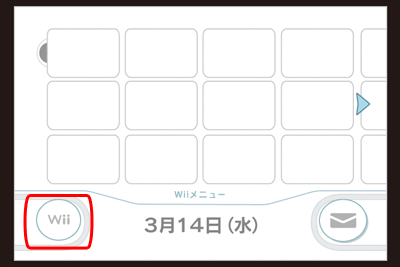
|
 |
|
| 3 |
表示された画面で、[Wii本体設定]にカーソルを合わせ、[A]ボタンを押します。 |
 |
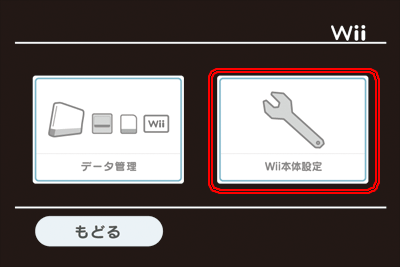
|
 |
|
| 4 |
[Wii本体設定1]画面が表示されますので、画面中央右の矢印にカーソルを合わせ、[A]ボタンを押します。 |
 |
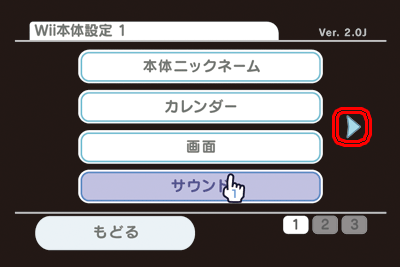
|
 |
|
| 5 |
[Wii本体設定2]画面が表示されますので、[インターネット]にカーソルを合わせ、[A]ボタンを押します。 |
 |
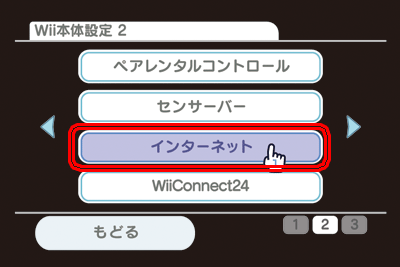
|
 |
|
| 6 |
[インターネット]画面が表示されますので、[接続設定]にカーソルを合わせ、[A]ボタンを押します。 |
 |
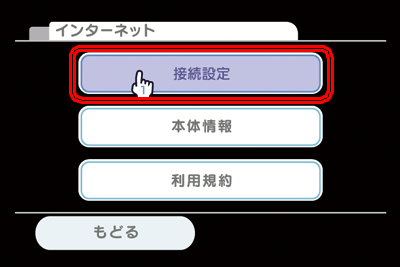
|
 |
|
| 7 |
[接続設定]画面が表示されますので、[接続先1〜3]のうち「未設定」のひとつにカーソルを合わせ、[A]ボタンを押します。 |
 |
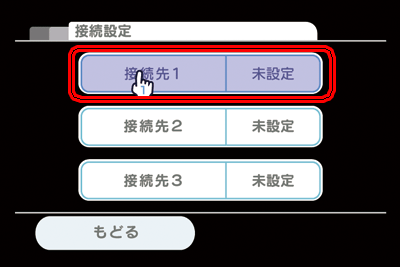
|
 |
|
| 8 |
[接続先]画面が表示されますので、[Wi-Fi接続]にカーソルを合わせ、[A]ボタンを押します。 |
 |
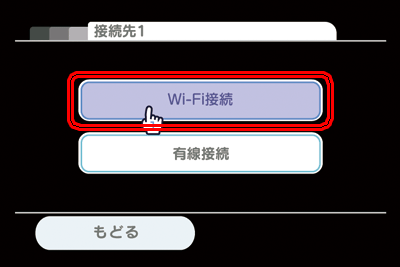
|
 |
|
| 9 |
[アクセスポイントを検索]にカーソルを合わせ、[A]ボタンを押します。 |
 |
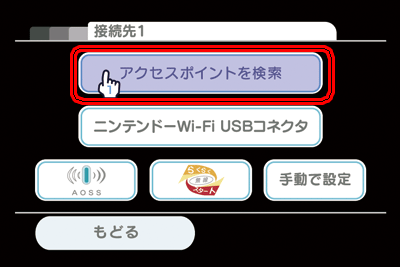
|
 |
|
| 10 |
[接続したいアクセスポイントを選んでください。]と表示されたら、[OK]にカーソルを合わせ、[A]ボタンを押します。 |
 |
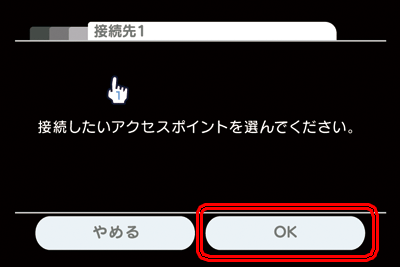
|
 |
|
| 11 |
ご使用のアクセスポイントの名前にカーソルを合わせ、[A]ボタンを押します。
※アクセスポイントが見つからない場合は、[再検索]にカーソルを合わせ、[A]ボタンを押します。
本製品の出荷時設定は、【困ったときには】をご覧ください。 |
 |

|
 |
|
| 12 |
ご使用のアクセスポイントの暗号キーを入力します。
1.空欄にカーソルを合わせ、[A]ボタンを押します。
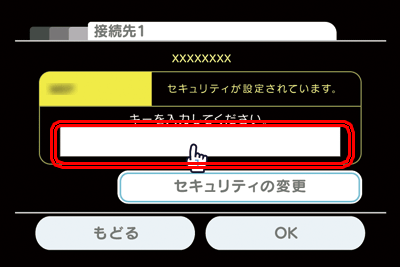
2.ご使用のアクセスポイントの暗号キーを確かめて入力し、[OK]にカーソルを合わせ、[A]ボタンを押します。
本製品の出荷時設定は、【困ったときには】をご覧ください。
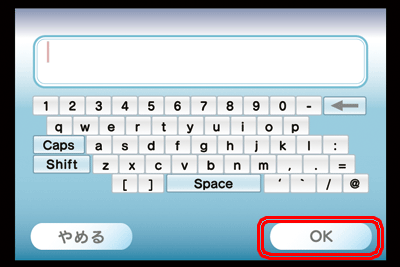
3.元の画面にもどりますので、[OK]にカーソルを合わせ、[A]ボタンを押します。
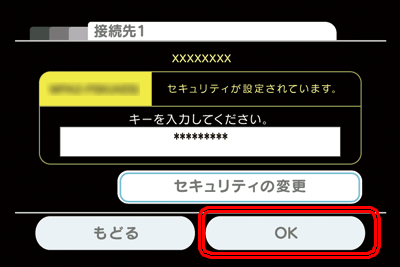
※画面内の暗号キーの種類が異なる場合は、[セキュリティ変更]から変更してください。 |
 |
|
 |
|
| 13 |
[この内容で保存します。よろしいですか?]と表示されたら、[OK]にカーソルを合わせ、[A]ボタンを押します。 |
 |
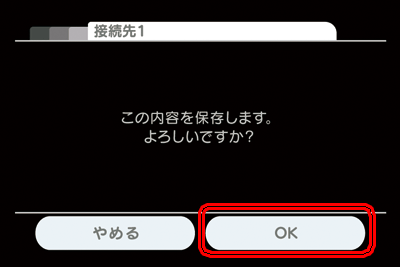
|
 |
|
| 14 |
「設定内容を保存しました。接続 テストを開始します。」と表示されたら、[OK]にカーソルを合わせ、[A]ボタンを押します。 |
 |
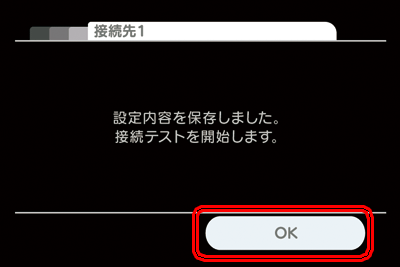
|
 |
|
| 15 |
「接続 テストに成功しました。」と表示されます。
→接続のみ行う場合は、[いいえ]にカーソルを合わせ、[A]ボタンを押します。
→このままWii本体の更新を行う場合は、[はい]にカーソルを合わせ、[A]ボタンを押します。 |
 |
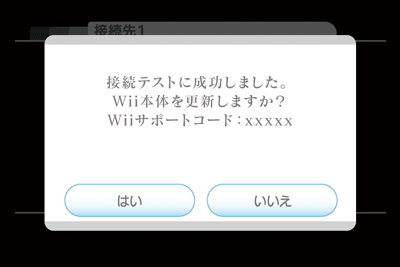
|
これで、設定は完了です。インターネットに接続できます。
|
| |
 ページトップへ戻る ページトップへ戻る |